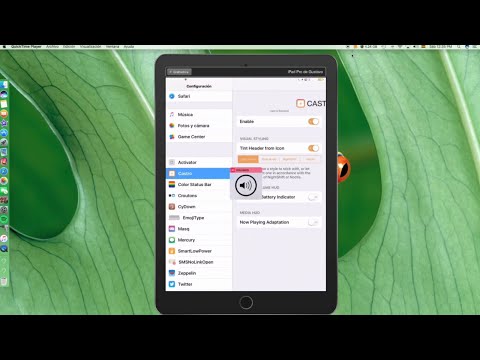
Contenido
- Configuración de iOS 9 para cambiar
- Establecer una contraseña de seis dígitos
- Agregar tarjeta Discover a Apple Wallet
- Acceso directo de Apple Wallet
- Nueva decisión de actualización de Apple Notes
- Encienda las llamadas por WiFi de AT&T
- Utilice el nuevo widget de batería de iOS 9
- Establecer los valores predeterminados de la cámara de iOS 9
- Música de Apple de alta calidad en celulares
- Configurar Apple News
- Modo de bajo consumo de iOS 9
- Tutorial de iOS 9 vs iOS 8 - Pantalla de inicio
Aproveche al máximo su experiencia con iOS 9 activando y alternando las opciones que habilitan las nuevas funciones de iOS 9. Aquí están las 10 configuraciones principales de iOS 9 para cambiar cuando termine de instalar la nueva actualización.
Apple ofrece más de cien nuevas funciones, opciones y cambios en la actualización, y puede ver gran parte de las novedades de iOS 9 para obtener una visión más detallada de los cambios.
Le mostraremos la configuración de iOS 9 que debe cambiar en su iPhone y iPad después de actualizar para aprovechar las nuevas funciones y aprovechar al máximo iOS 9.

Aquí están las configuraciones de iOS 9 que necesita cambiar y verificar.
Esta es una actualización gratuita para todos los usuarios con un iPhone, iPad o iPod touch que pueda ejecutar iOS 8. Los nuevos iPhone 6s y iPhone 6s Plus se enviarán con iOS 9 instalado.
Configuración de iOS 9 para cambiar
Puede usar esta guía para encontrar la nueva configuración de iOS 9 que necesita cambiar para aprovechar al máximo esta actualización. Si sigue estas instrucciones, puede ahorrar dinero, hacer llamadas en áreas de poca cobertura y hacer que la batería de su iPhone dure más.
Establecer una contraseña de seis dígitos
Con iOS 9 puede configurar un nuevo código de acceso de seis dígitos. En iOS 8, el límite para un código de acceso numérico es de cuatro dígitos, que es más fácil de adivinar mediante la fuerza bruta.
En iOS 9, agregar solo dos números más aumenta drásticamente la seguridad de su iPhone. Si está en un dispositivo con Touch ID, es posible que no tenga que ingresar este código de acceso más largo con mucha frecuencia.

Ir Configuración -> Touch ID y contraseña -> Ingrese su contraseña -> Cambiar contraseña -> Ingrese su contraseña anterior -> Ingrese una nueva contraseña dos veces.
Si la pantalla muestra un código de acceso de 4 dígitos para su nuevo código de acceso, toque las opciones de código de acceso y elija un código numérico de 6 dígitos.
Agregar tarjeta Discover a Apple Wallet

Apple Pay ahora es compatible con Discover Card y hay una gran razón para agregar Discover a su cuenta Apple Pay en el iPhone o iPad ahora.
Durante el resto del año, las compras con la tarjeta Discover realizadas a través de Apple Pay obtienen un 10% de reembolso en efectivo adicional, además de las ofertas actuales. Esta oferta cubre $ 10,000 en gastos realizados a través de compras de Apple Pay.
Esto incluye Apple Pay con su iPhone o Apple Watch en las tiendas o el uso de aplicaciones como la aplicación Best Buy y otras para obtener una gran cantidad de dinero en efectivo. Ir Configuración -> Billetera y Apple Pay -> Agregar tarjeta de crédito o débito y siga las instrucciones.
Acceso directo de Apple Wallet

Una de las mejores funciones nuevas de Apple Pay y Apple Wallet en iOS 9 es la opción de activar un acceso directo para iniciar Apple Pay antes de llegar a la caja registradora.
Ir Configuración -> Billetera y Apple Pay -> Botón de inicio de doble clic -> Activado. Esto le permitirá hacer doble clic en el botón de inicio con el iPhone bloqueado para abrir Apple Wallet, donde podrá seleccionar la tarjeta que necesita.
Nueva decisión de actualización de Apple Notes
Si actualiza todos sus dispositivos a iOS 9, es probable que desee actualizar la aplicación Apple Notes. Cuando abra Notes en iOS 9 por primera vez, verá una opción para actualizar ahora o esperar.

Los usuarios que necesitan notas para sincronizar entre el iPhone y el iPad y una computadora Apple deben esperar para actualizar. La nueva aplicación Apple Notes no se puede sincronizar con Notes en OS X Yosemite o versiones anteriores.
Encienda las llamadas por WiFi de AT&T
Si tiene suerte, ahora puede activar y usar las llamadas WiFi de AT&T en iOS 9. Esta función no está disponible en todos los teléfonos, ni funcionará en todas las ubicaciones, pero vale la pena intentarlo. Con las llamadas por WiFi de AT&T activadas, puede realizar una llamada de voz a través de WiFi para poder seguir hablando cuando tenga poca cobertura.

Ir Configuración -> Teléfono -> Llamadas WiFi -> Llamadas WiFi en este teléfono -> Activado.
Siga los pasos descritos si está disponible para usted y continúe configurándolo. Si no está disponible, vuelva a intentarlo más tarde.
Utilice el nuevo widget de batería de iOS 9

Con iOS 9 hay un nuevo widget de batería para el Centro de notificaciones que le muestra la duración de la batería de todos sus dispositivos conectados. Con esto encendido, es fácil ver la duración de la batería de su iPhone, Apple Watch, auriculares Bluetooth u otros accesorios Bluetooth.
Desplácese hacia abajo del Centro de notificaciones -> Desplácese hasta la parte inferior -> Toque Editar -> Toque + junto a Baterías.
Es posible que no vea esto si no tiene un Apple Watch. Estamos tratando de averiguar si existe una opción para todos los usuarios.
Establecer los valores predeterminados de la cámara de iOS 9
Si prefiere una configuración específica para usar con la cámara de su iPhone en iOS 9, ahora puede establecer una configuración predeterminada para la cámara en Configuración.

Ir Configuración -> Fotos y cámara -> Desplácese hacia abajo y elija su valor predeterminado para video y video en cámara lenta.
La pantalla secundaria le permite saber cuánto ocupará cada uno de estos en su iPhone.
Música de Apple de alta calidad en celulares

Si te encanta usar Apple Music y estás escuchando constantemente por celular, es posible que desees activar la opción para escuchar Apple Music en alta calidad mientras estás en el móvil.
Ir Configuración -> Música -> Alta calidad en celular -> Activado.
Esto usará sus datos más rápido, pero si tiene un plan lo suficientemente grande, esto es algo a considerar.
Configurar Apple News
Una de las características nuevas más importantes de iOS 9 es Apple News. Cuando abra la aplicación por primera vez, elegirá las fuentes que desea y los tipos de noticias que desea ver. También puede ver una opción para notificaciones y alertas por correo electrónico.

Si desea cambiarlos más tarde, puede ir a Configuración -> Noticias y aquí puede ajustar sus notificaciones de Apple News, la actualización de fondo y el uso de datos móviles. Esto le permite controlar lo que desea después de la configuración inicial.
Apple News es una adición interesante al iPhone y al iPad, y puede usarlo para leer sobre temas populares, tendencias y sus fuentes favoritas, incluido Gotta Be Mobile.
Modo de bajo consumo de iOS 9
Ya explicamos cómo solucionar la mala duración de la batería de iOS 9, pero esta configuración de iOS 9 es una que querrá saber cómo cambiar regularmente.

El nuevo modo de bajo consumo de iOS 9 puede agregar varias horas a la duración de la batería de su iPhone cambiando una serie de configuraciones y opciones con solo presionar un interruptor.
Vaya a Configuración -> Batería -> Modo de bajo consumo -> Activado.
Probablemente no querrá usar esto todo el tiempo, ya que deshabilita y cambia algunas funciones, pero cuando necesita alargar aún más la duración de la batería del iPhone, es una configuración esencial de iOS 9 para cambiar.
iOS 9 vs iOS 8: Novedades de iOS 9

